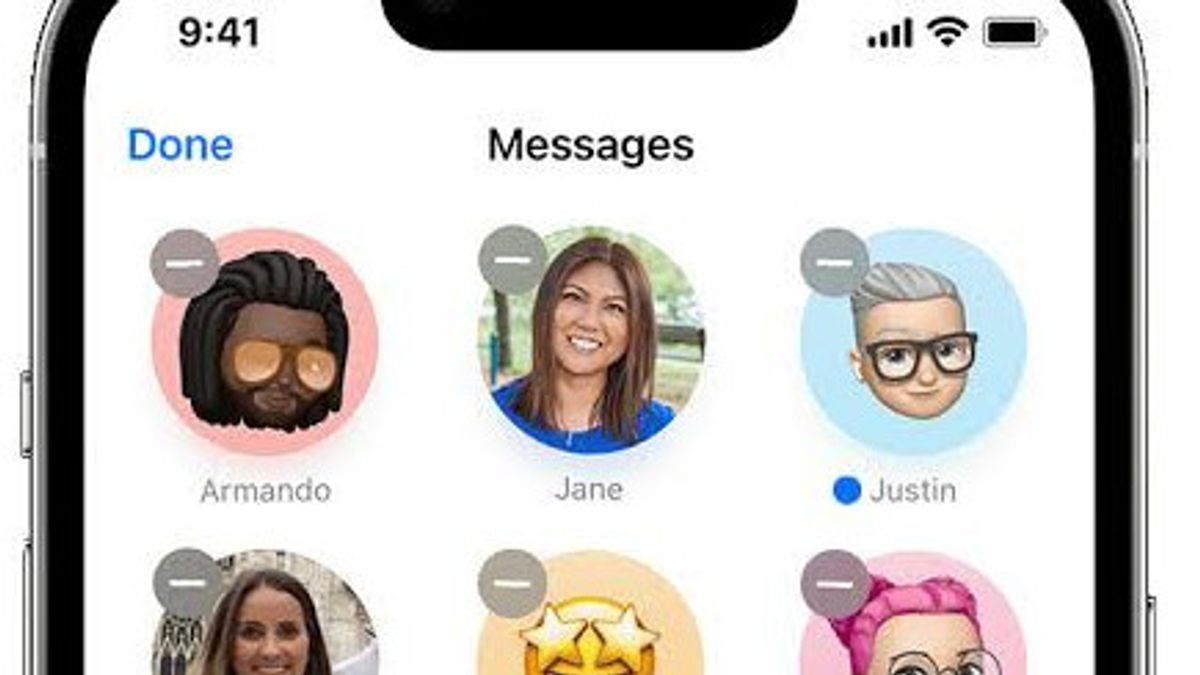ジャカルタ-iPhoneは仮想アシスタントとして機能し、組み込みのアプリケーションを介して日常の活動を自動化できます。スケジュールされたメッセージを送信するようなものです。
実際、これらのアプリの多くは、事前にタスクをスケジュールすることができます。したがって、重要なことを忘れたり、締め切りを逃したりすることを心配する必要はありません。
iPhoneでできることの1つは、モバイルデバイスで特定の日付に送信されるテキストメッセージを設定することです。ただし、これはiPhoneのメインメッセージングアプリであるメッセージで直接行うことはできません。
特定の人にテキストメッセージをスケジュールすることはできますが、ショートカットなど、他のAppleアプリを使用する必要があります。
以前はワークフローと呼ばれていたショートカットは、iOS 12の一部として最初に導入され、ユーザーはアップグレードされたAppleデバイスのイベントによってトリガーされる自動化を作成できます。
SMSメッセージを送信する場合、特定の日付または時刻に選択した連絡先にテキストを自動的に送信できます。たとえば、途中、その場所に到着または出発したとき、機内モードをオンにしたときなどです。
ショートカットアプリでiPhoneでメッセージをスケジュールする方法
以下は、ショートカットアプリを使用してメッセージをスケジュールしています。
1.ショートカットアプリを開き、[自動化]をクリックします。
2. 初めてプログラムを作成する場合は、[パーソナルオートメーションの作成]を押します。それ以外の場合は、最初に右上隅にある+アイコンをタップします。
3.自動メッセージトリガーのリストから、アラームが鳴ったときなど、定期的に送信する必要があるテキストメッセージに適用されるトリガーを選択します。
この例では、ようやく目覚めたことを連絡先に伝えます。
4. 必要なパラメータを選択します。[アラーム] では、[停止] を選択し、[既存] を押して、特に使用するアラームを選択できます。
5. [次へ] をクリックします。[アクション] ページで、候補の一覧から [メッセージの送信] を選択します。オプションが画面に表示されない場合は、[アクションの追加]をクリックし、[メッセージの送信]を検索して、[メッセージ]アプリのアイコンが付いたオプションを選択します。必要に応じて、[WhatsApp経由でメッセージを送信]を選択できます。
6. 「自動化」フィールドの「メッセージ」をクリックし、送信するテキストを入力します。
7. [受信者] をクリックし、受信者にする連絡先を選択します。
8. [再生] をタップして自動化をテストします。[次へ]を押して続行し、[完了]を押して、1月7日土曜日のSlashgearから引用された自動化を保存します。
9.上記の例では、ウェイクアップアラームをオフにするたびに、選択した人におはようSMSが送信されます。
The English, Chinese, Japanese, Arabic, and French versions are automatically generated by the AI. So there may still be inaccuracies in translating, please always see Indonesian as our main language. (system supported by DigitalSiber.id)